În acest tutorial îți arăt cum poți folosi eficient instrumentele de rețea ale Google Chrome pentru a analiza solicitările și răspunsurile de rețea. Analizele de rețea te ajută să înțelegi timpii de încărcare ai paginilor web, să identifici problemele de transfer de date și să îmbunătățești performanța aplicațiilor tale. Acest lucru este deosebit de util pentru dezvoltatorii care doresc să înțeleagă și să optimizeze funcționarea paginilor lor web.
Concluzii cheie
- Dezactivează cache-ul pentru o analiză realistă a solicitărilor.
- Folosește informațiile din antetul solicitărilor și răspunsurilor pentru a înțelege comunicarea dintre client și server.
- Monitorizează secvența temporală a solicitărilor în diagrama cu cască.
- Filtrează și sortează solicitările pentru a găsi rapid informațiile relevante.
- Folosește consola pentru depanare și monitorizarea comunicării prin WebSockets.
Ghid pas cu pas
Mai întâi deschide Developer Tools din Chrome. Poți face acest lucru printr-un clic dreapta pe pagină și selectând "Inspectați" sau folosind combinația de taste F12 (Windows) sau Comandă + Opțiune + I (Mac).
Activează în fila de rețea caseta "Dezactivează cache-ul". Acest lucru este important deoarece cache-ul browserului nu va mai fi luat în considerare. Astfel, browserul va reîncărca toate fișierele de la server. Acest lucru asigură că vei obține cele mai recente fișiere și îți ușurează analiza.
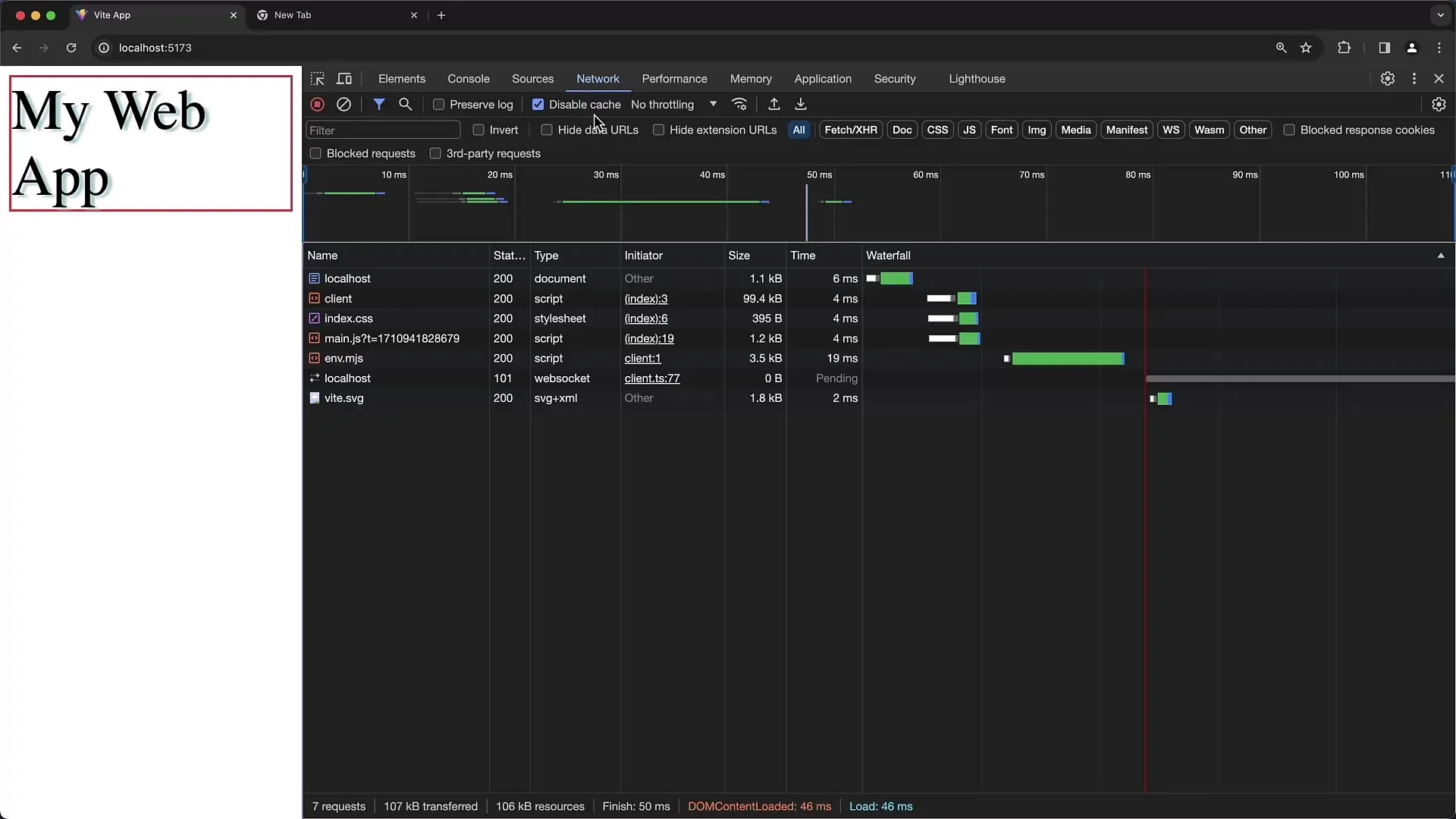
Reîncarcă pagina. Poți face acest lucru apăsând F5 sau "Ctrl + R" (Windows) sau "Comandă + R" (Mac). După reîncărcare, vei vedea o listă a solicitărilor făcute de pagină.
Dând clic pe o intrare din listă, poți vedea detaliile. Antetele solicitării sunt extrem de importante, deoarece conțin informații despre datele trimise. Poți trece de la forma brută (RAW) la o vizualizare formatată.
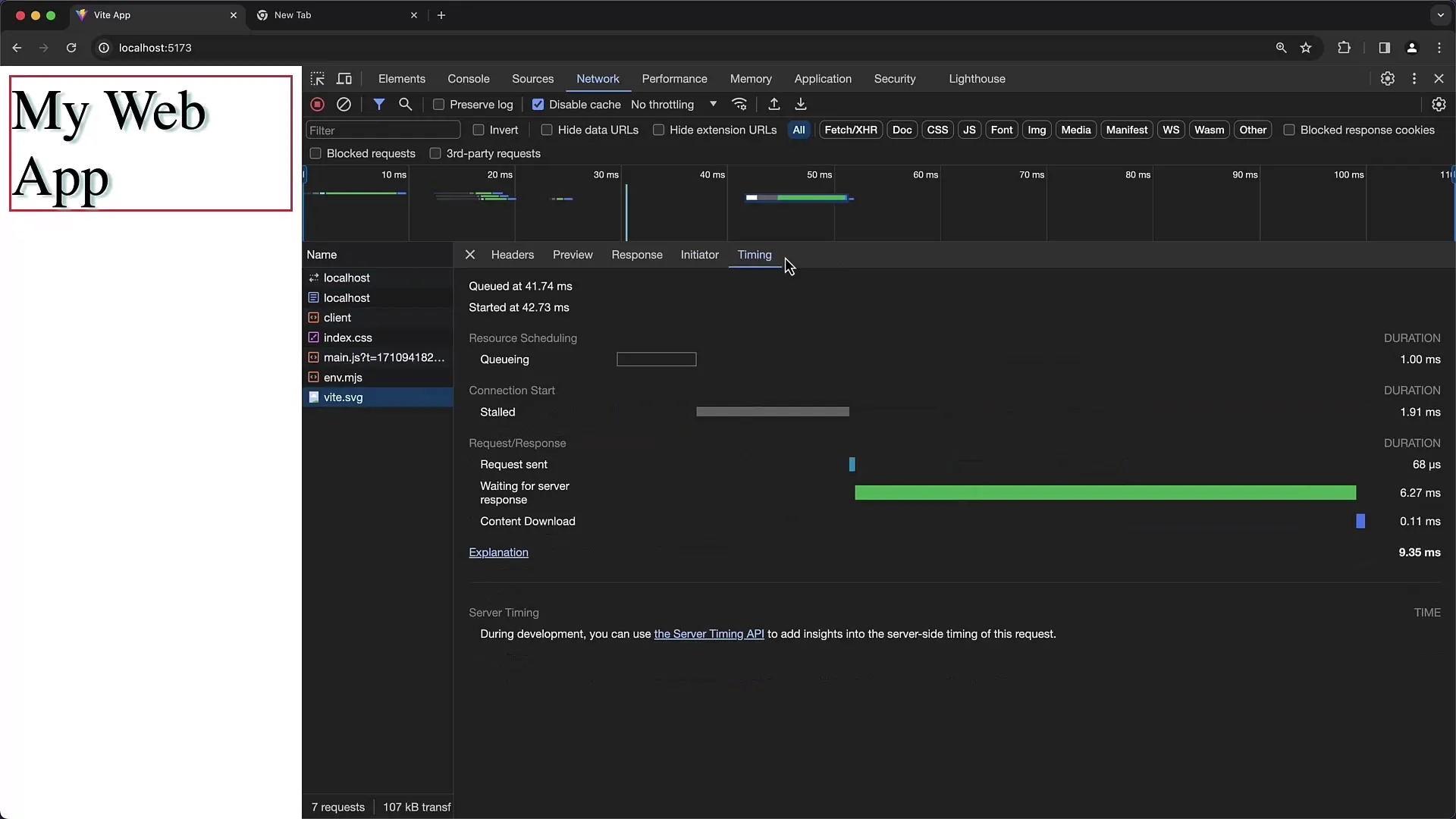
Același lucru se aplică și pentru antetul răspunsului. După ce serverul a procesat solicitarea, trimite înapoi răspunsul. Aici, de asemenea, poți vedea informațiile antetelor pentru a înțelege cum a decurs comunicarea.
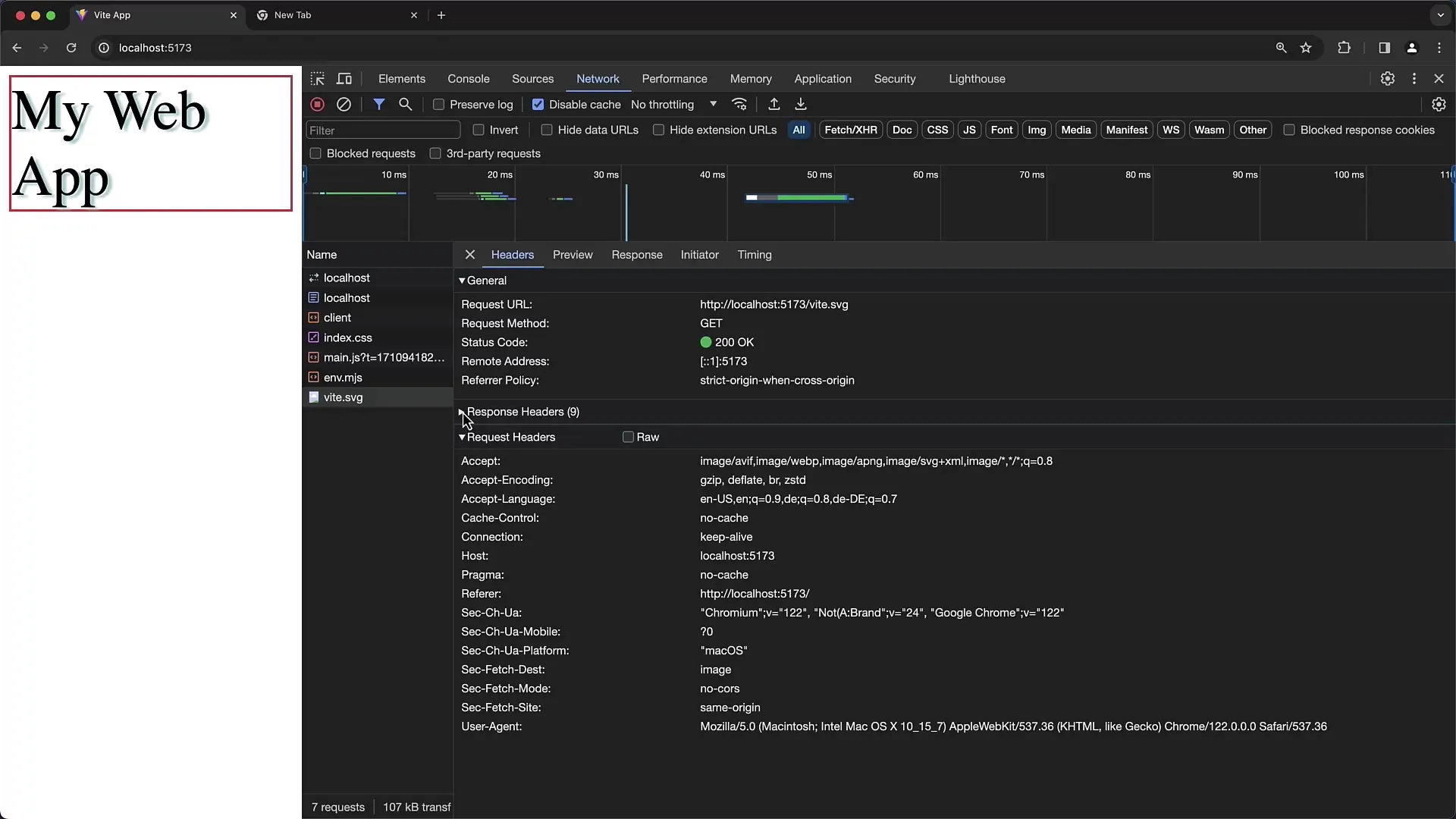
Diagrama cu cască este un instrument important pentru a vedea durata și ordinea solicitărilor. Barele arată când a fost inițiată o solicitare și când s-a încheiat. Dă clic pe coloana "Waterfall" pentru a vizualiza secvența temporală.
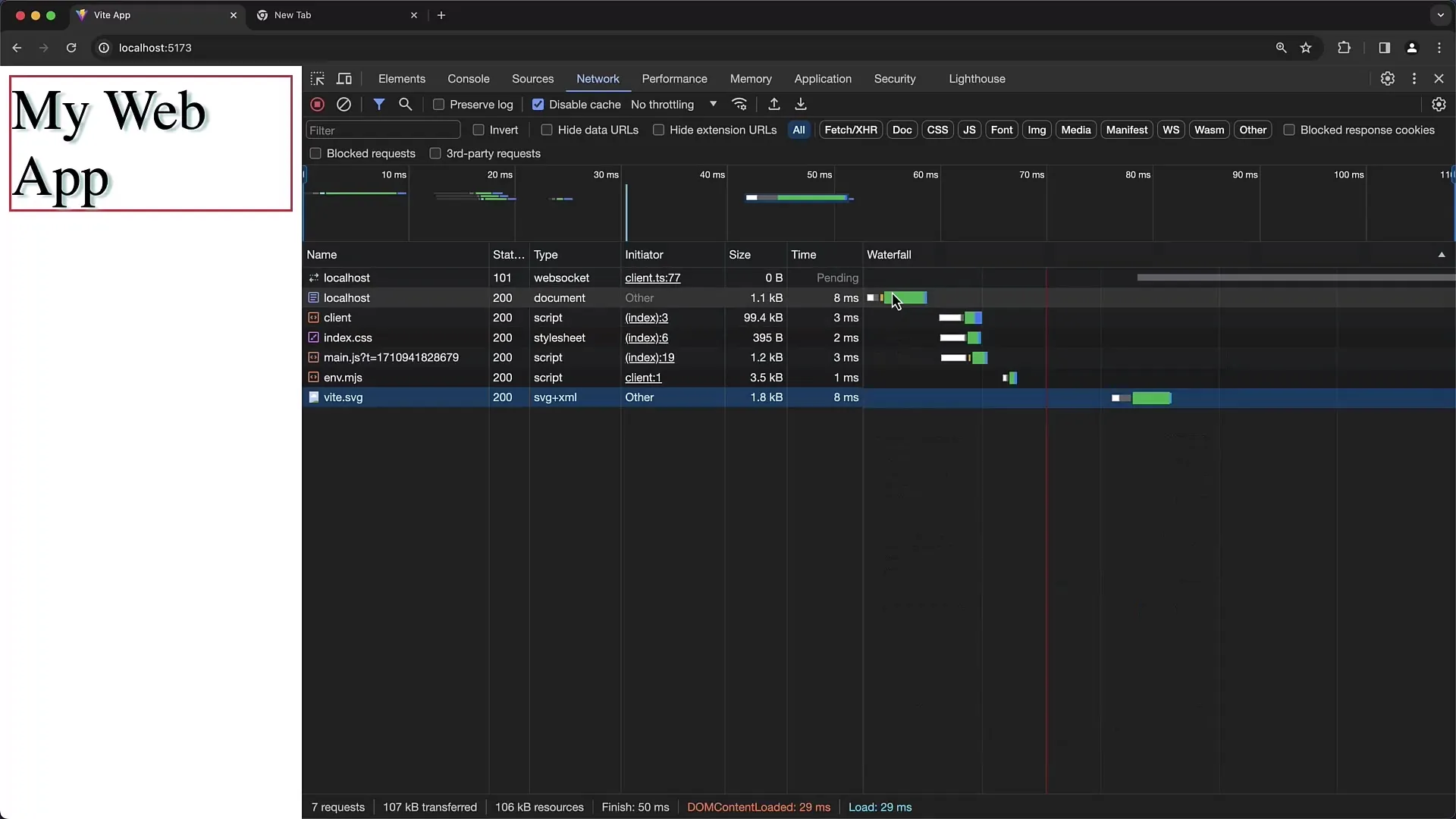
Când analizezi timpii de încărcare, este util să știi timpul exact dedicat fiecărei solicitări. De exemplu, timpul de încărcare pentru fișierul HTML de index poate fi mult mai rapid decât pentru scripturi externe sau fișiere CSS. Toate acestea pot fi observate în vizualizarea cu cască.
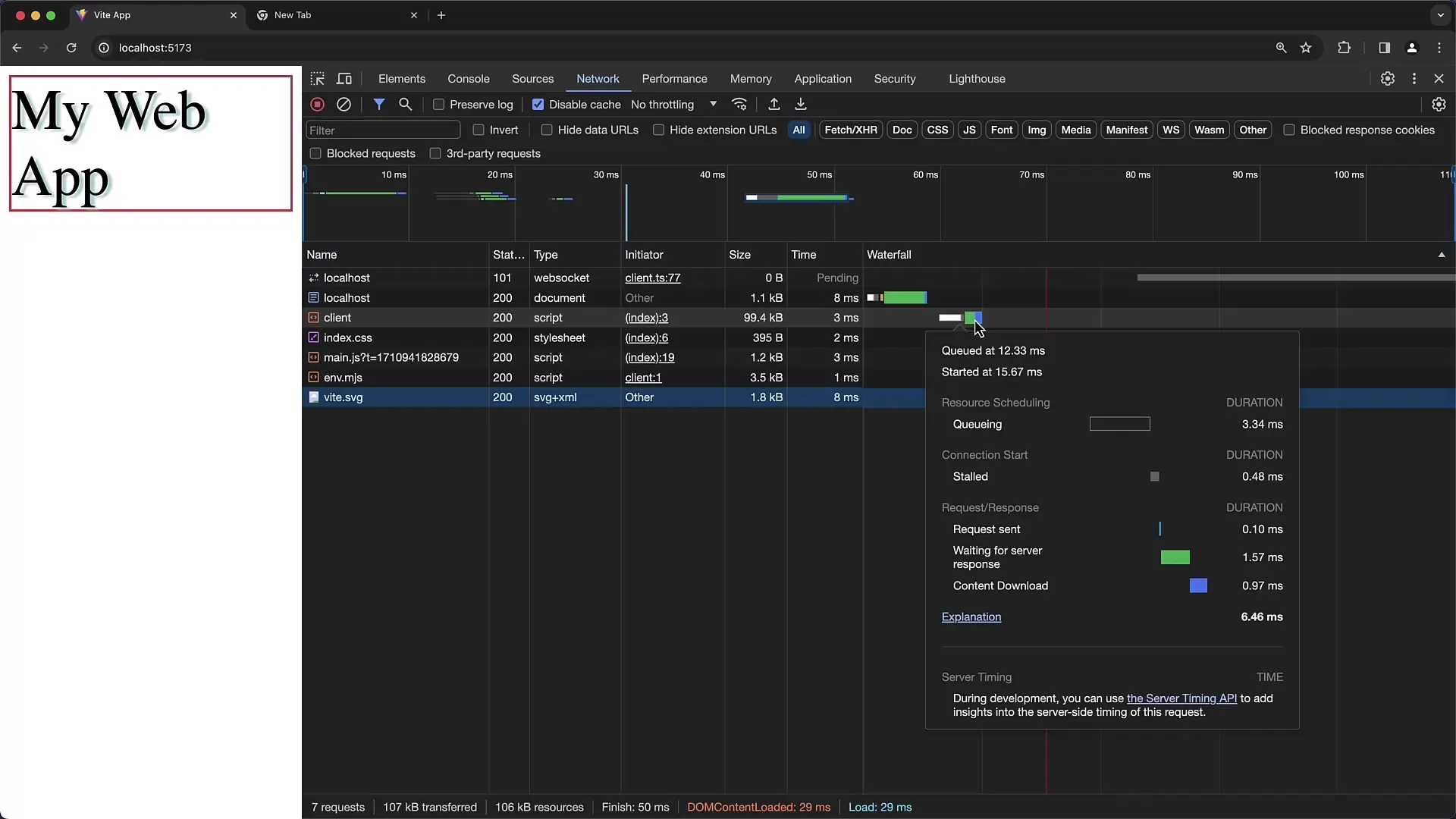
O componentă importantă sunt conexiunile WebSocket. Acestea rămân adesea deschise și, prin urmare, nu sunt marcate ca fiind finalizate în diagrama cu cască. Este important să înțelegi că WebSockets sunt folosite pentru comunicare în timp real și nu întotdeauna se încarcă sau se finalizează în mod obișnuit.
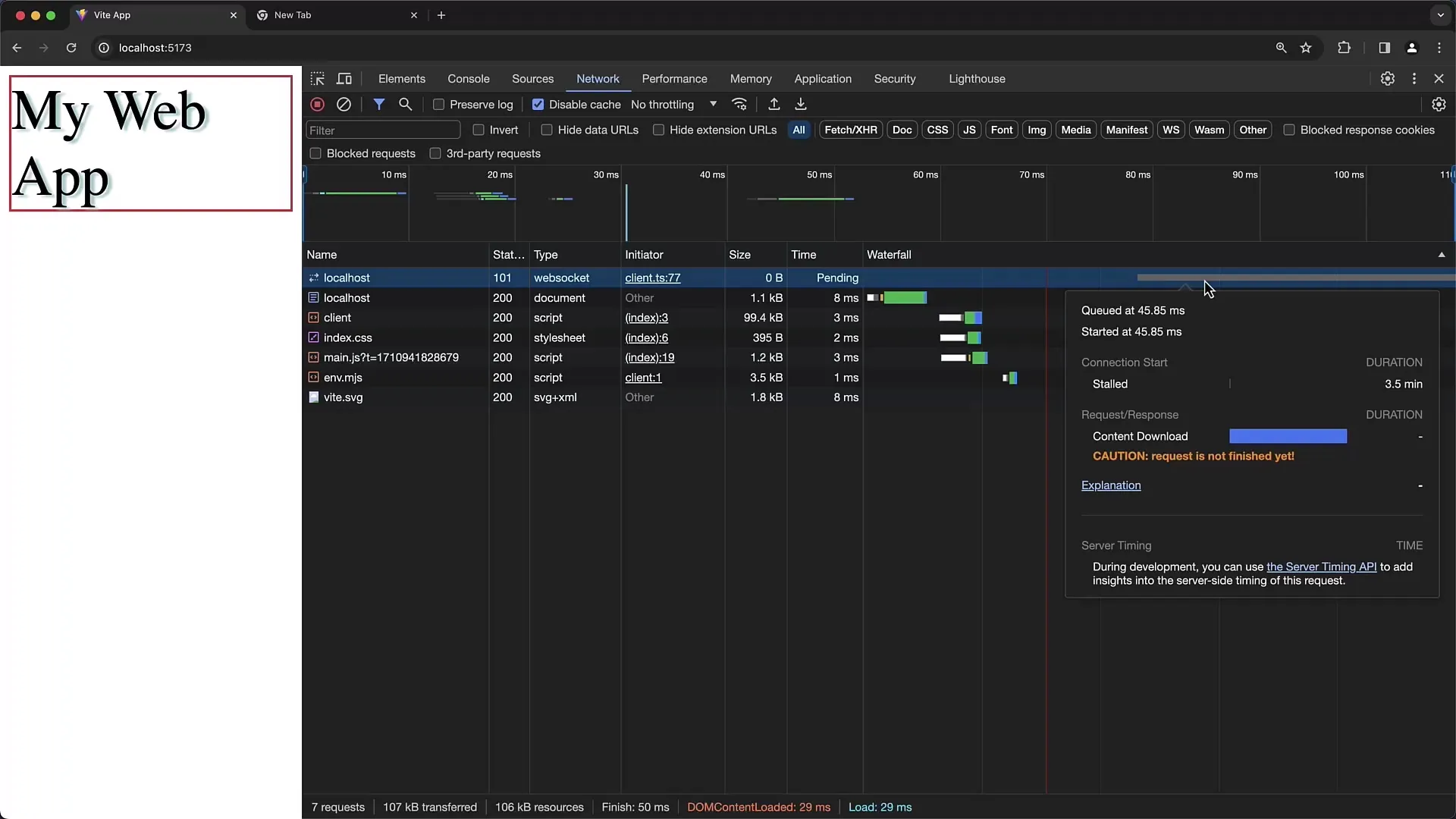
Când dai clic pe o solicitare, vei vedea și o previzualizare a răspunsului. De exemplu, în cazul unei solicitări HTML, poți vedea previzualizarea HTML. Acest lucru este deosebit de util atunci când dorești să analizezi ce conținut HTML returnează serverul.
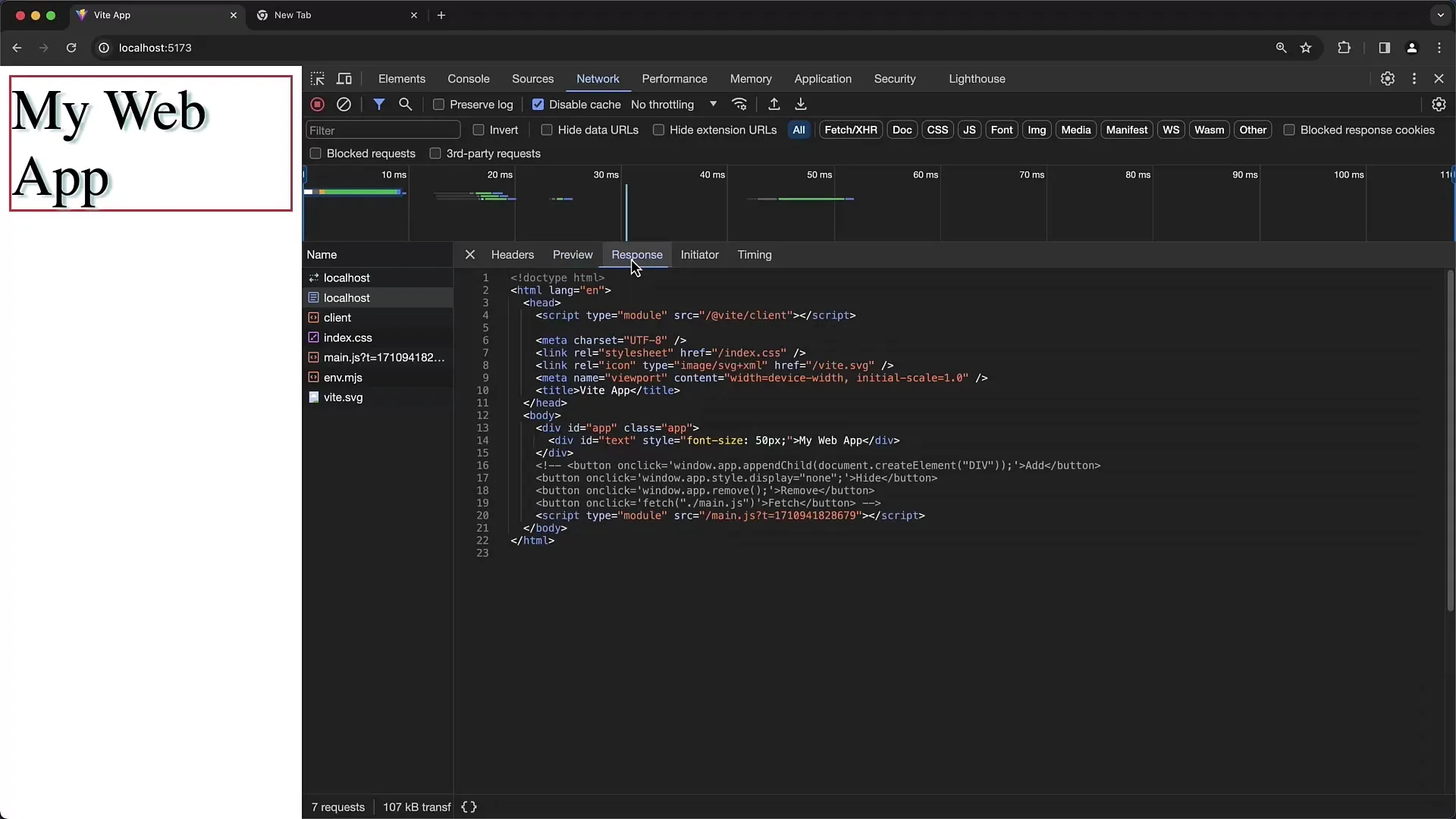
În fila "Initiator" poți urmări ce scripturi sau fișiere au declanșat solicitarea. Acest lucru îți oferă o idee despre modul în care funcționează întreaga structură a site-ului și despre modul în care elementele interacționează între ele.
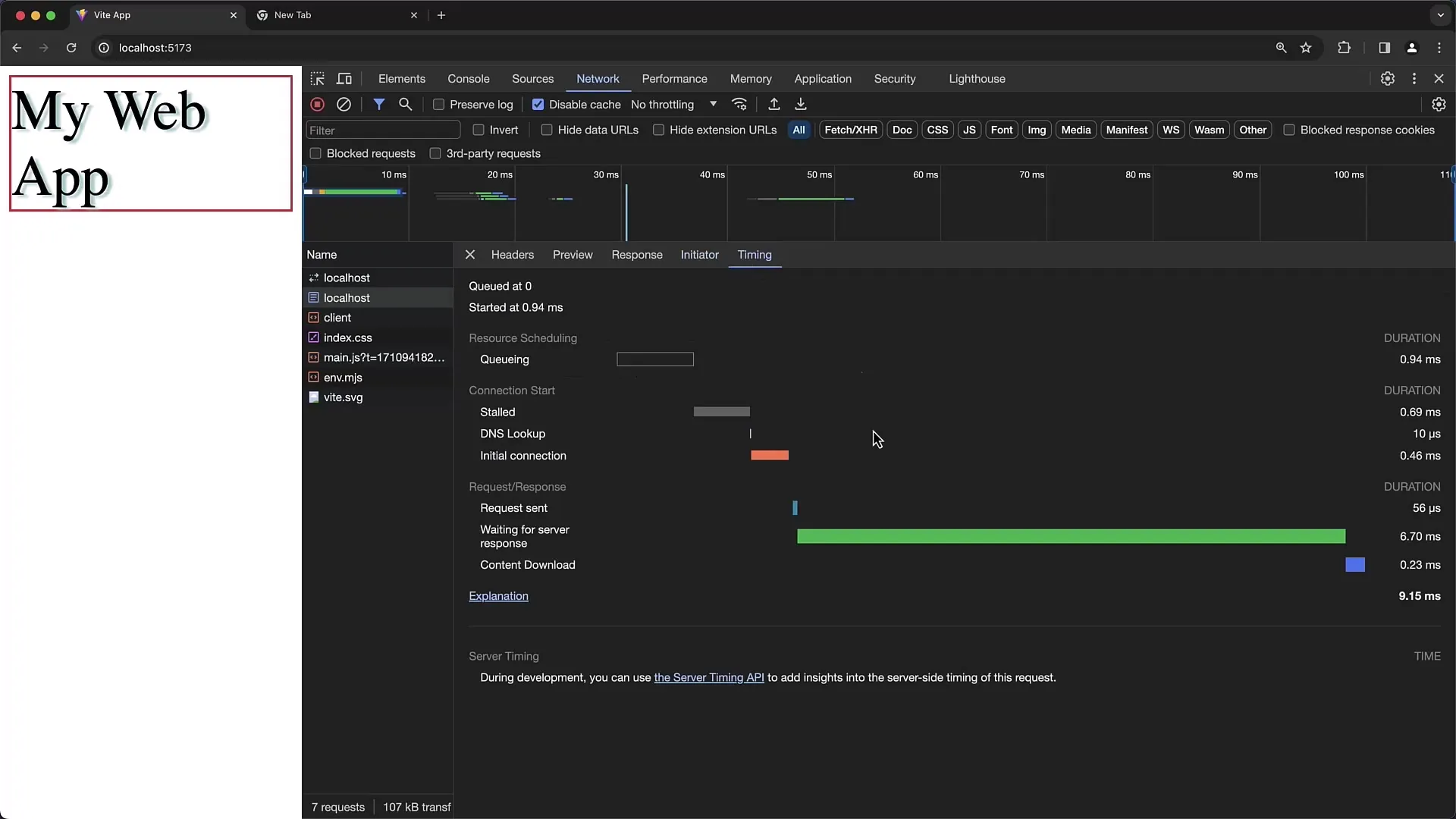
Timing-ul este un alt aspect important. Poți analiza ce solicitări au durat mai mult decât era de așteptat. Analiza timpiilor de încărcare este crucială pentru identificarea punctelor slabe în rețea. Diagrama cu cască este extrem de utilă în acest sens.
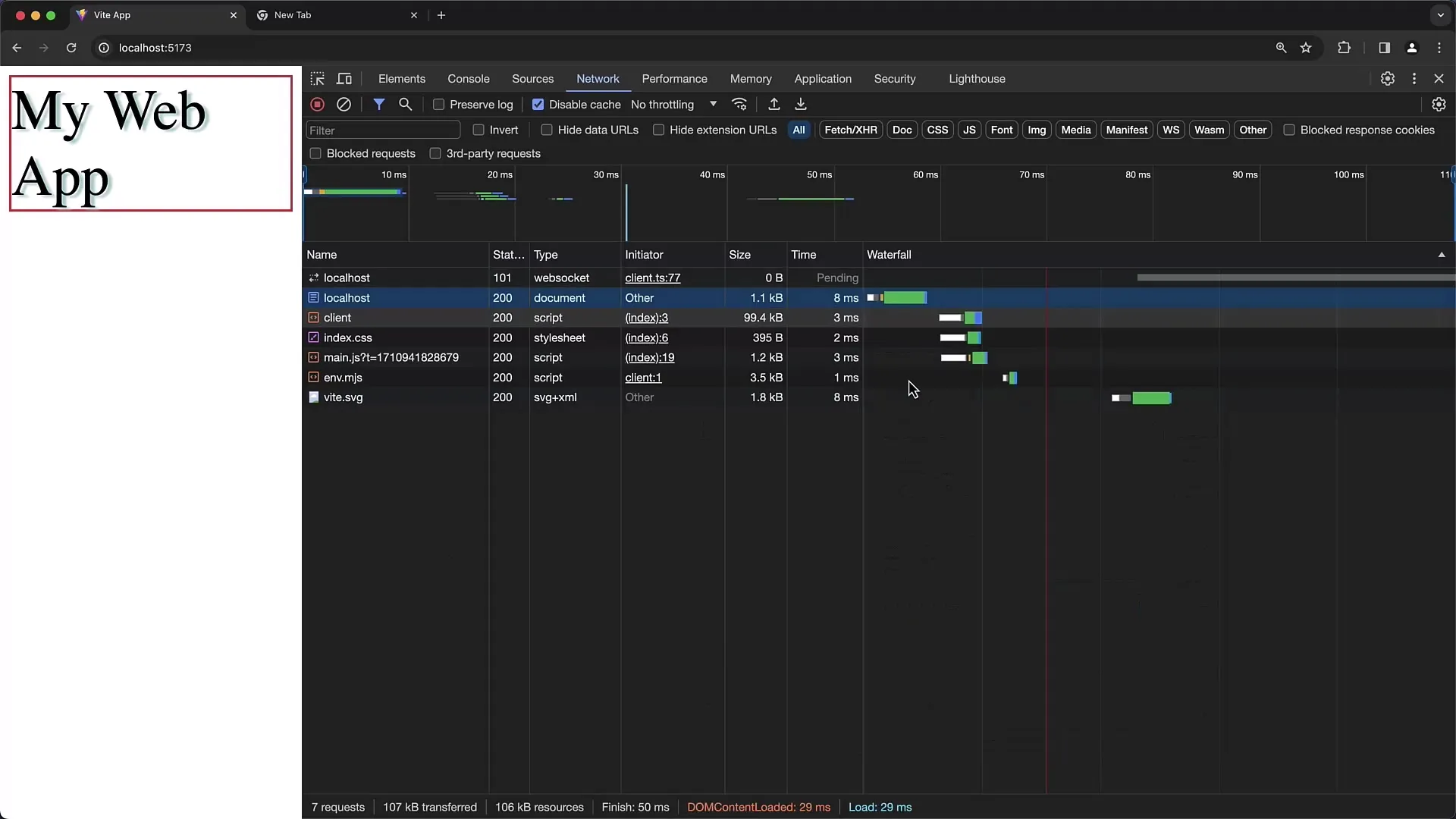
Dacă lucrezi la o pagină care generează mai multe cereri, poți ajusta ordinea cererilor pentru a îmbunătăți claritatea. Poți, de exemplu, să sortezi cererile după momentul creării, nume sau dimensiune.
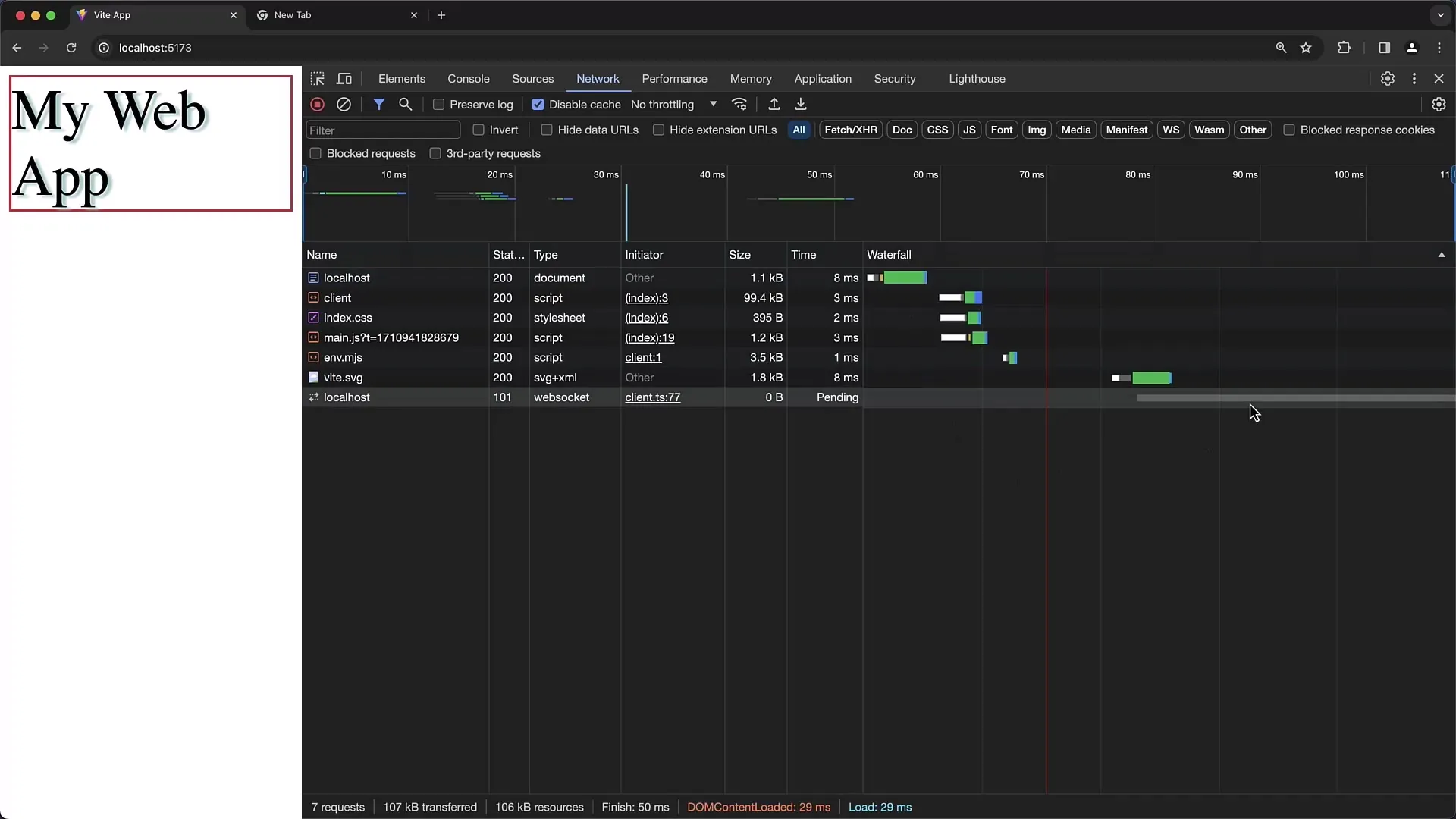
Folosește câmpul de filtrare pentru a găsi rapid anumite cereri. Poți căuta după termeni sau tipuri specifice, cum ar fi CSS sau JavaScript, pentru a obține informații precise.
Prin bifarea casetei „Preserve Log”, poți asigura că toate cererile, chiar și atunci când schimbi paginile, vor fi înregistrate. Fără această funcție, lista va fi resetată la schimbarea paginii.
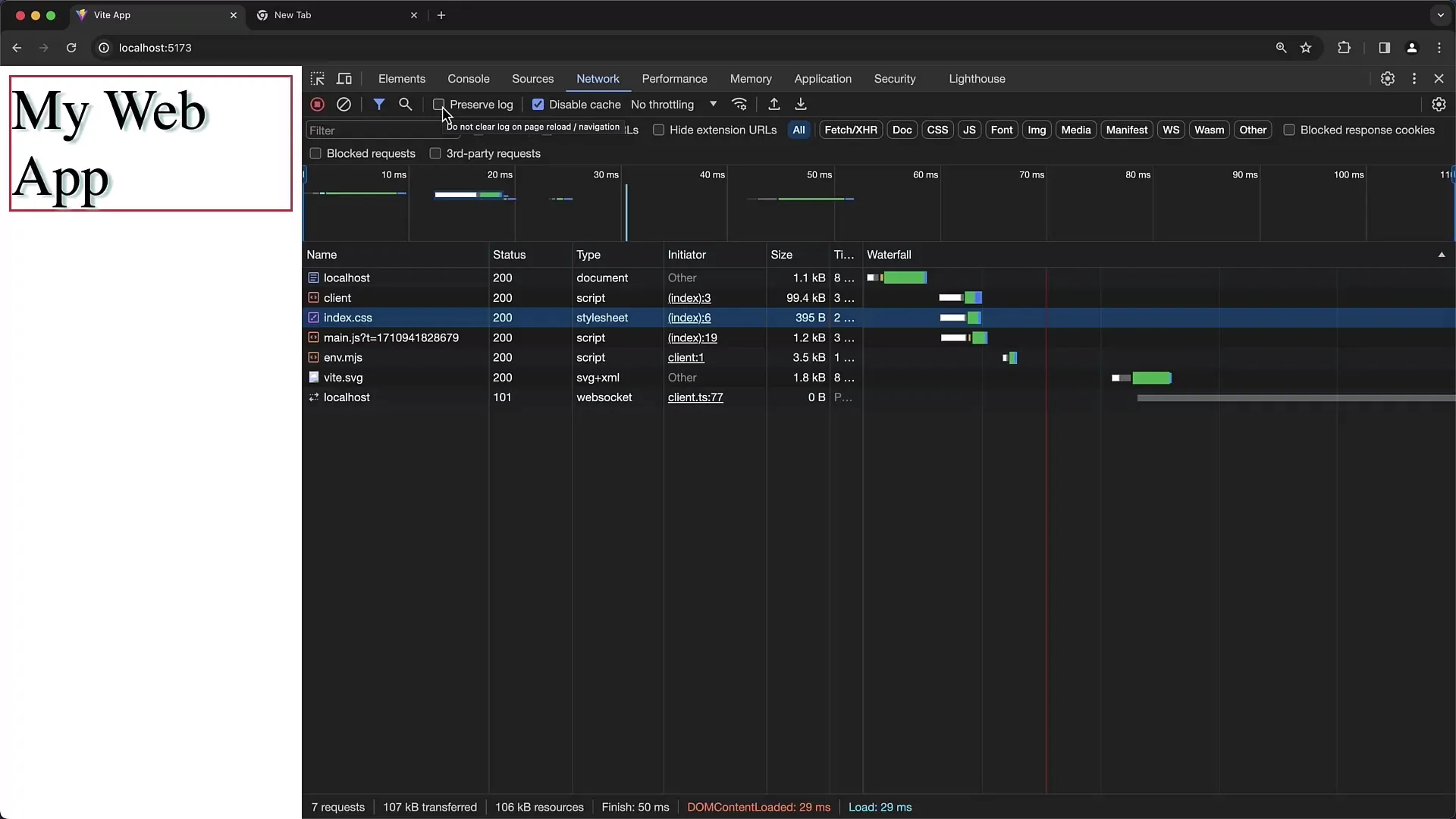
Dacă închizi DevTools și dorești să încarci pagina din nou, nu se va înregistra o nouă cerere până când nu redeschizi DevTools. Prin urmare, este important să pornesti Developer Tools înainte pentru a obține date complete.
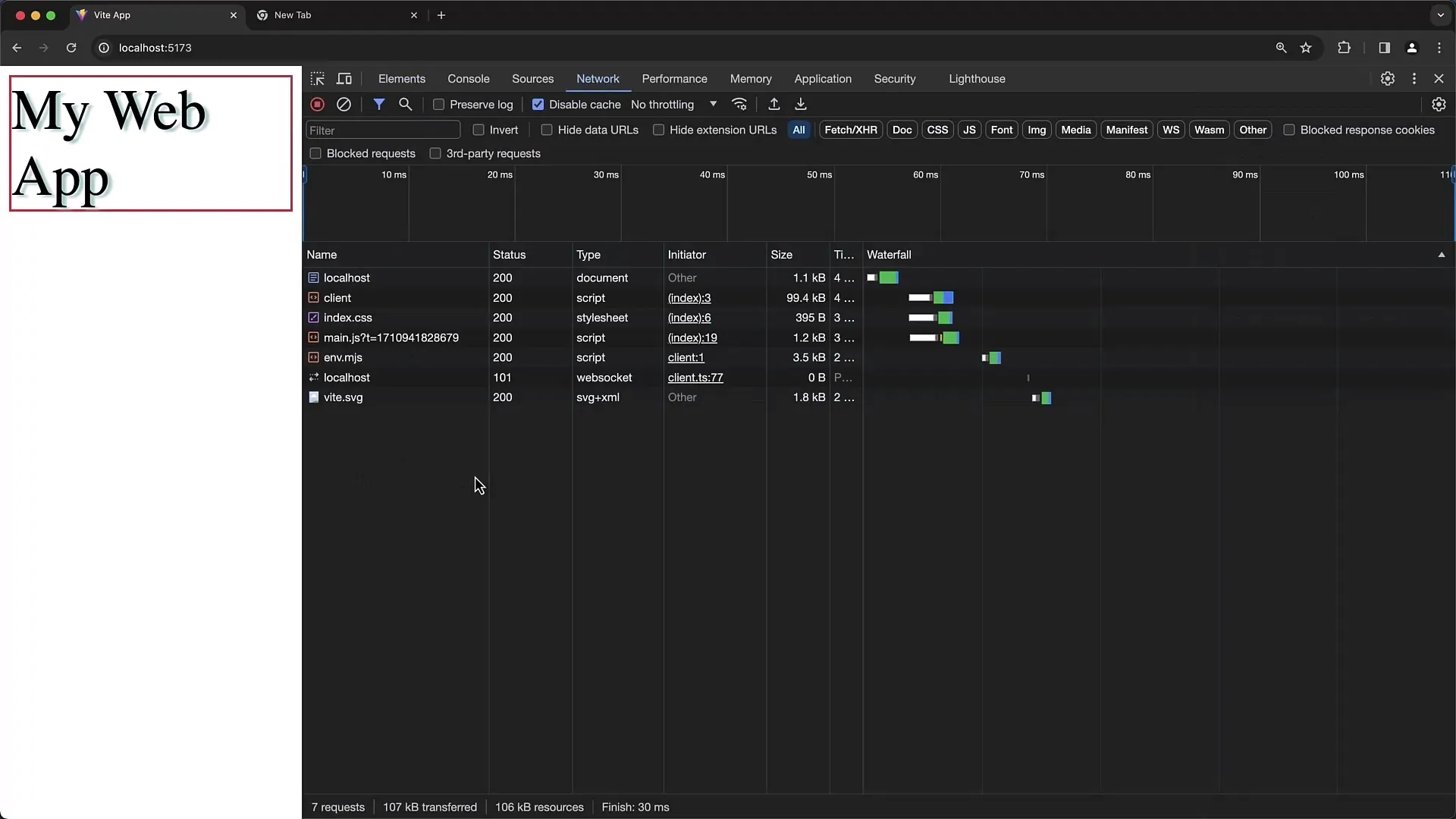
Capitol cu capitol, ai obținut o privire asupra funcționalităților uneltei de rețea a Chrome-ului. Aceste abilități sunt esențiale pentru a-ți aprofunda înțelegerea comunicării în rețea între client și server.
Rezumat
În acest tutorial ai învățat cum să folosești uneltele de dezvoltare ale Chrome-ului pentru analiza cererilor de rețea. Poți monitoriza date în timp real, identifica probleme și îmbunătăți performanța site-urilor tale web. Tab-ul de rețea oferă perspective valoroase asupra interacțiunilor dintre browserul tău și server, esențiale pentru optimizare și depanare.
Întrebări frecvente
Cum pot dezactiva cache-ul în Tab-ul de rețea?Activează caseta „Disable Cache” în Tab-ul de rețea al Chrome Developer Tools.
Cum pot vedea timpii de încărcare ai fiecărei cereri?În diagrama cu cascada vei vedea timpii de început și de sfârsit ai fiecărei cereri.
Pot filtra cererile mele?Da, folosește câmpul de filtrare deasupra Tab-ului de rețea pentru a căuta fișiere specifice.
Ce face opțiunea „Preserve Log”?Permite păstrarea cererilor de rețea când treci între pagini.
Cum analizez conexiunile WebSocket?Apasă pe cererea WebSocket din Tab-ul de rețea pentru a vedea istoricul și mesajele.


